qq不显示地理位置怎么办?qq显示地理位置的操作方法
更新日期:2023-09-22 07:38:28
来源:系统之家
手机扫码继续观看

qq不显示地理位置怎么办?有些用户在查看好友资料时,发现对方会显示地理位置,而自己的地理位置却不显示,这是怎么回事呢?这是因为你的QQ没有设置显示地理位置。那么,qq要怎么显示地理位置呢?下面我们来看看qq显示地理位置的操作方法。
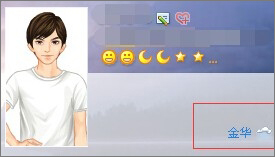
qq显示地理位置的操作方法:
1、首先就是登陆qq,点击个人头像,进入个人资料页面,点击右下方“权限设置”。
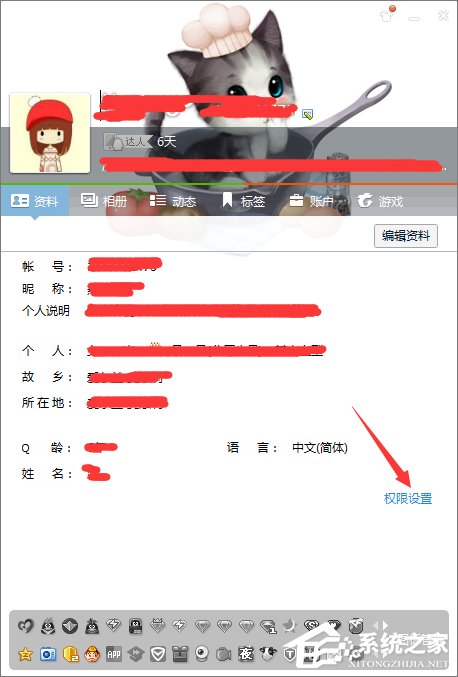
2、进入权限设置页面,选择“个人状态”。
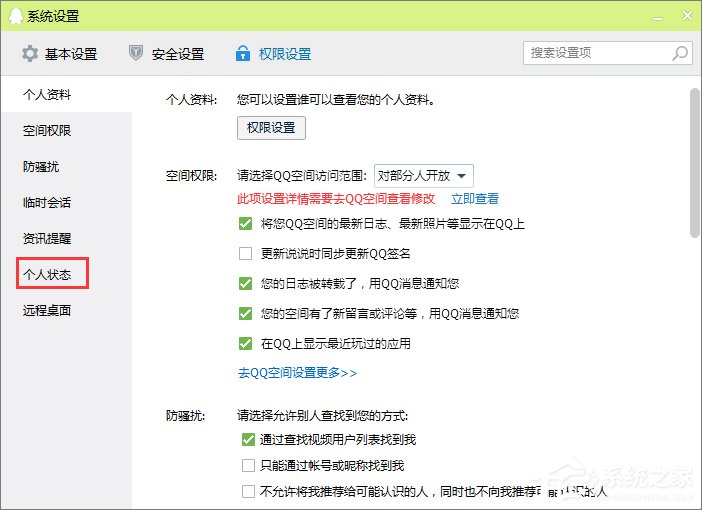
3、在个人状态页面勾选“我的地理位置及天气”,这样地理位置就会显示在你的迷你资料卡上了。
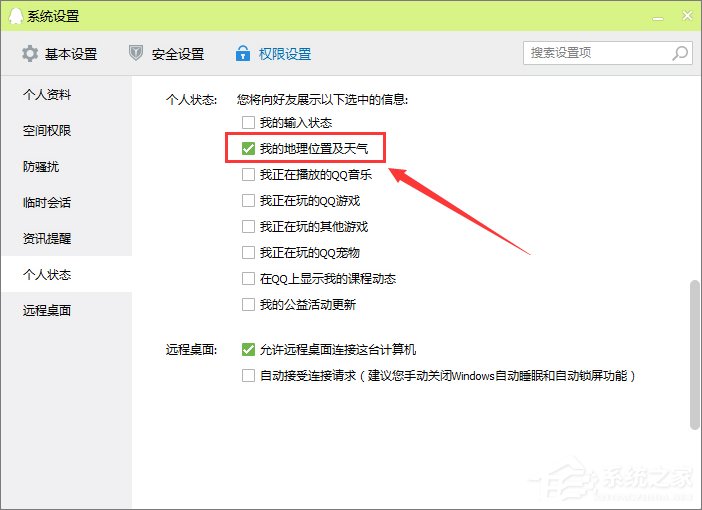
4、或者在qq面板,直接点击下方“设置”进入“系统设置”。
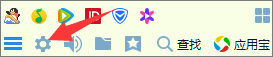
5、“系统设置”-“权限设置”-“个人状态”,勾选“我的地理位置及天气”即可。
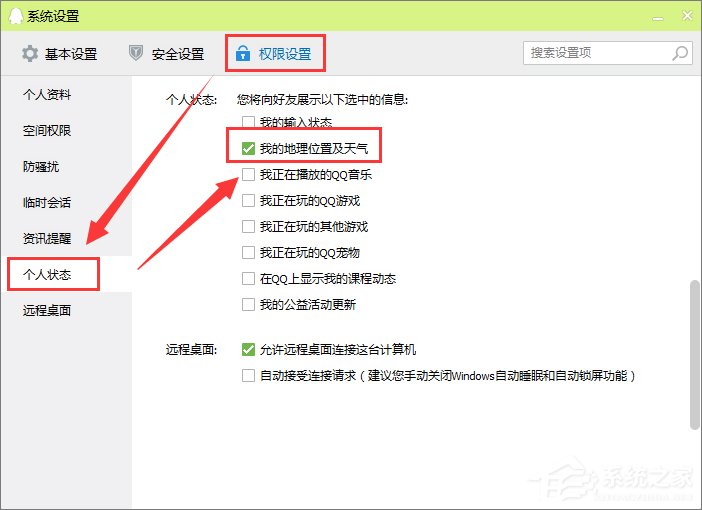
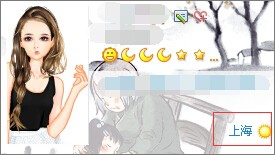
6、如果不想显示的话,去掉勾选即可。
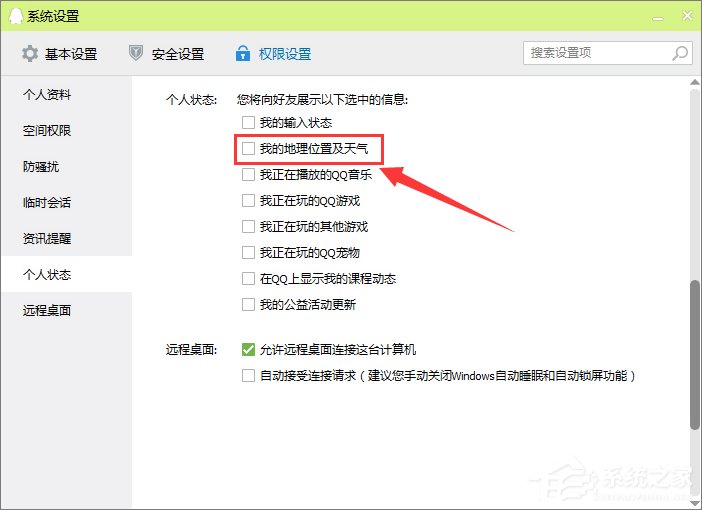
上述便是qq显示地理位置的操作方法,如果你发现自己的qq不显示地理位置,是因为你没有设置显示地理位置,想要qq显示地理位置的伙伴可以按如上教程操作。
该文章是否有帮助到您?
常见问题
- monterey12.1正式版无法检测更新详情0次
- zui13更新计划详细介绍0次
- 优麒麟u盘安装详细教程0次
- 优麒麟和银河麒麟区别详细介绍0次
- monterey屏幕镜像使用教程0次
- monterey关闭sip教程0次
- 优麒麟操作系统详细评测0次
- monterey支持多设备互动吗详情0次
- 优麒麟中文设置教程0次
- monterey和bigsur区别详细介绍0次
系统下载排行
周
月
其他人正在下载
更多
安卓下载
更多
手机上观看
![]() 扫码手机上观看
扫码手机上观看
下一个:
U盘重装视频












